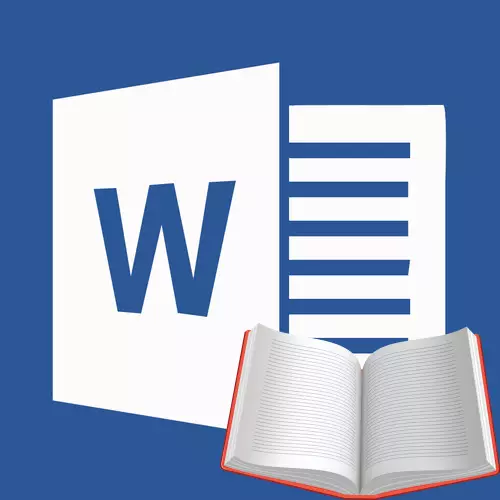
कागज पुस्तकहरू बिस्तारै पृष्ठभूमिमा सर्दै छन् र, यदि एक आधुनिक व्यक्तिले केहि पढ्छ भने, तब यसले सबै कुराको कप, स्मार्टफोन वा ट्याब्लेटबाट। यस्तै उद्देश्यका लागि घर, तपाईं कम्प्युटर वा ल्यापटप प्रयोग गर्न सक्नुहुनेछ।
त्यहाँ E-पुस्तकहरू को सुविधाजनक पढ्नका लागि फाईल र कार्यक्रम पाठकहरूका विशेष ढाँचाहरू छन्, तर ती मध्ये धेरैले कागज र डोकुक्स ढाँचामा पनि आवेदन गर्छन्। त्यस्ता फाईलहरूको पंजीकरणले प्रायः चाहिएको धेरै चाहिएको छ, त्यसैले यस लेखमा, पुस्तकमा पुस्तकमा कसरी एक पुस्तक बनाउने र उपयुक्त पुस्तकमा पुस्तकहरू कसरी बनाउने भनेर यस लेखमा हामी तपाईंलाई भन्दछौं।
पुस्तकको एक इलेक्ट्रोनिक संस्करण सिर्जना गर्दै
1. पुस्तक समावेश पुस्तक पाठ कागजात खोल्नुहोस्।

नोट: यदि तपाईंले ईन्टरनेटबाट कागजात र डोमाक्स फाइल डाउनलोड गर्नुभयो भने, सम्भवतः, खोल्दा यो सीमित कार्य मोडमा काम गर्दछ। यसलाई अक्षम गर्न, तल लेखमा वर्णन गरिएको हाम्रो निर्देशनहरू प्रयोग गर्नुहोस्।
पाठ: शब्दमा सीमित कार्यक्षमता मोड कसरी हटाउने
2. कागजातमा आउनुहोस्, यो सम्भव छ कि यसले धेरै अनावश्यक, सूचना र डाटा समावेश गर्दछ जुन तपाईंलाई आवश्यक पर्दैन, खाली पृष्ठहरू, आदि समावेश गर्दछ। त्यसोभए हाम्रो उदाहरणमा, यो पुस्तकको सुरूमा यो पुस्तकपक क्लिपिंग हो र स्तिफनसका राजाले उपन्यास लेख्ने समयमा आफ्नो हात राखे "11/22/333" जुन हाम्रो फाईलमा खुला छ।
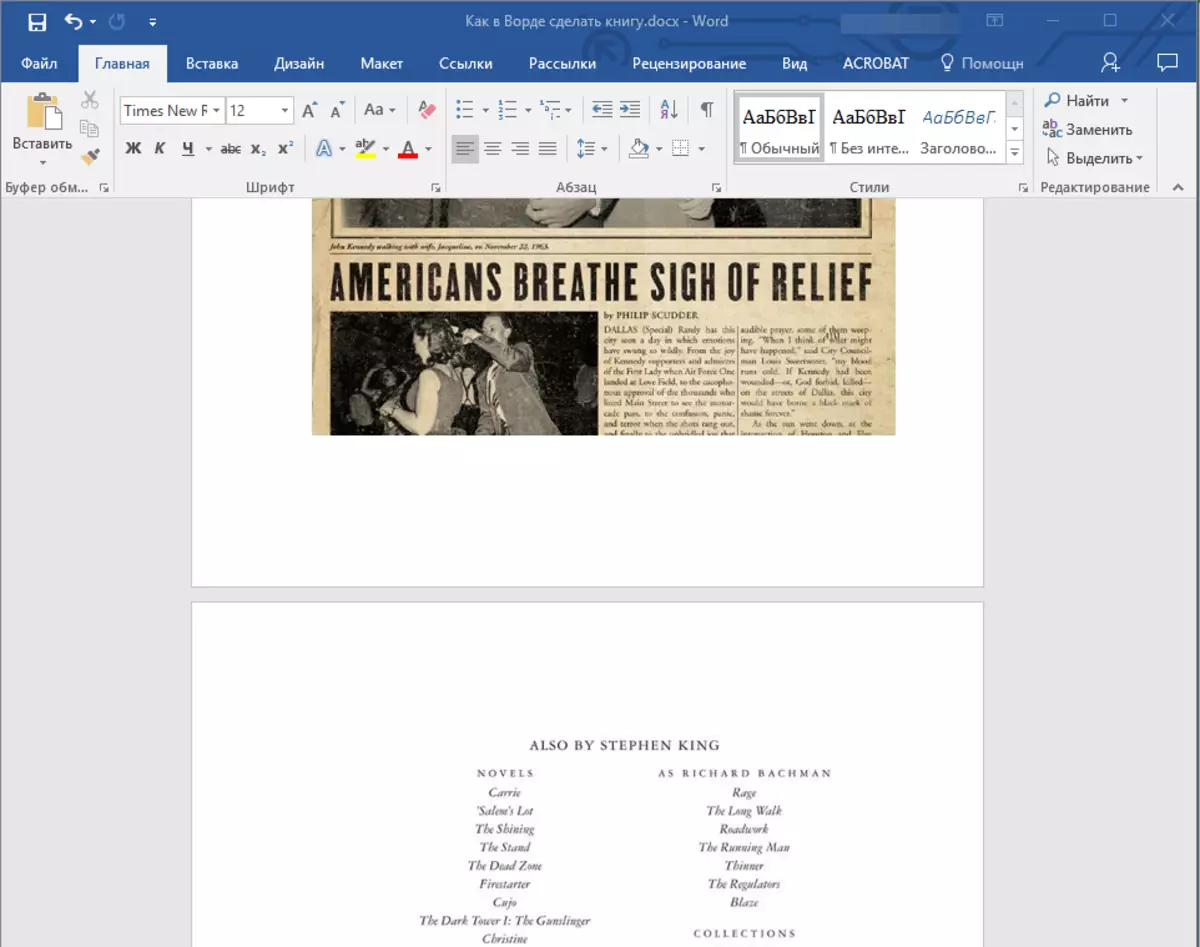
All। क्लिक गरेर सबै पाठ हाइलाइट गर्नुहोस् "Ctrl + A".
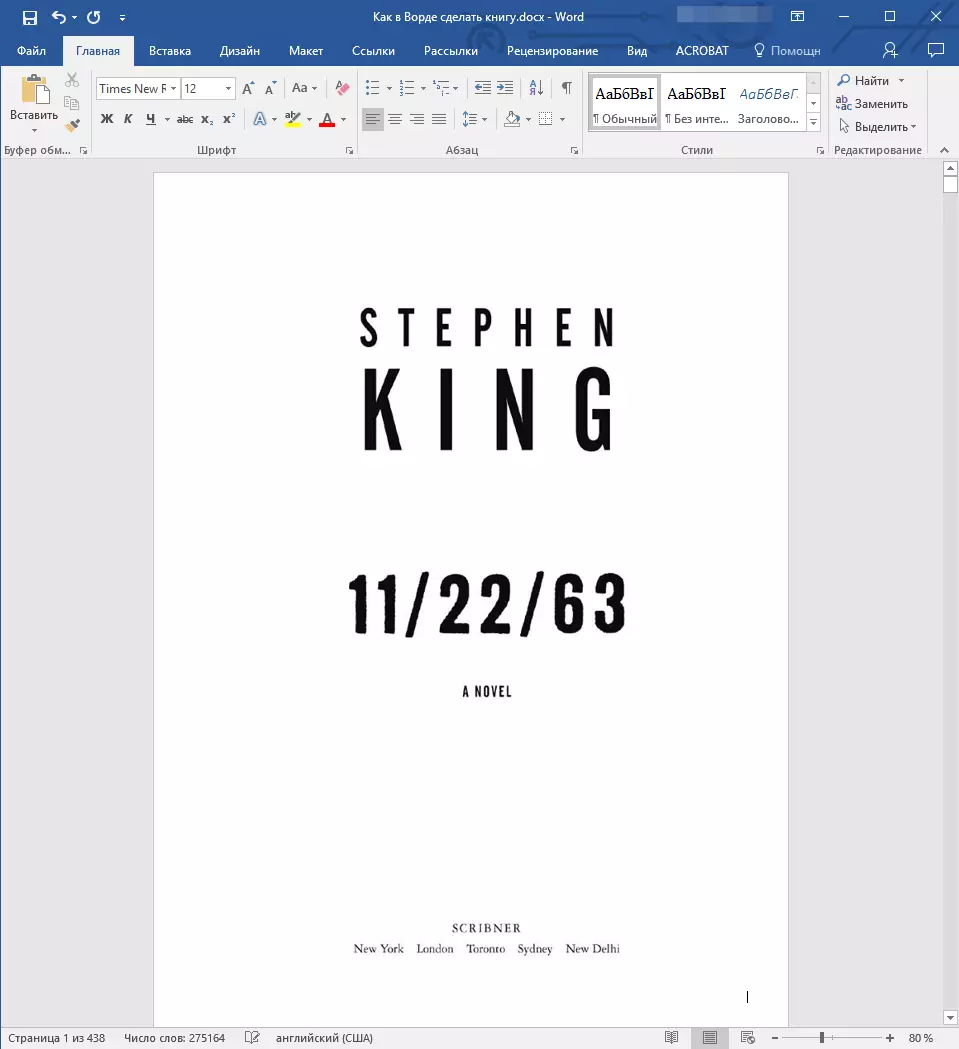
The। संवाद बाकस खोल्नुहोस् "पृष्ठ सेटिंग्स" (ट्याब "लेआउट" 2012 शब्दमा - 201 2016 मा, "पृष्ठ सजावट" संस्करण 200-- - 2010 मा र "ढाँचा" 200 2003 मा)

The। खण्डमा "पृष्ठहरू" "बहु पृष्ठहरू" वस्तुको मेनू विस्तार गर्नुहोस् र चयन गर्नुहोस् "पुस्तिका" । यसले स्वचालित रूपमा परिदृश्यलाई परिदृश्यमा परिवर्तन गर्दछ।
पाठहरू: शब्दमा क्यानलेट कसरी गर्ने
एल्बम शीट कसरी बनाउने
The। "धेरै पृष्ठहरू" वस्तु अन्तर्गत, एक नयाँ वस्तु देखा पर्नेछ। "पुस्तिकामा पृष्ठहरूको संख्या" । छान्नु ? (पानाको प्रत्येक पक्षमा दुई पृष्ठहरू), सेक्सनमा "नमूना" तपाईं देख्न सक्नुहुन्छ कि यो कसरी हेर्नेछ।
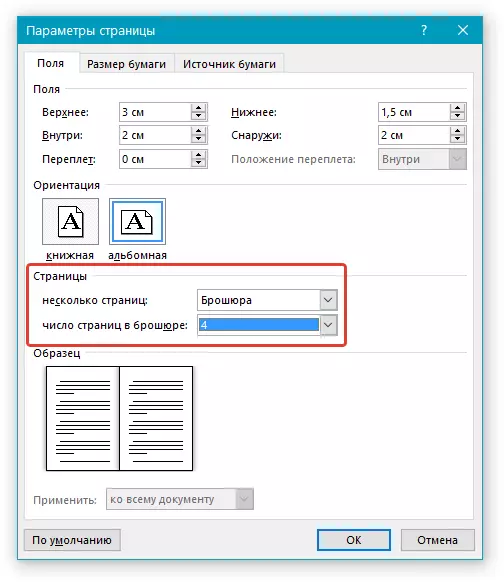
Adder। वस्तुको छनौटको साथ "पुस्तिका" क्षेत्र सेटिंग्स (तिनीहरूको नाम) परिवर्तन भएको छ। अब कागजातमा त्यहाँ बायाँ र दायाँ क्षेत्र छैन, तर "भित्र" र "बाहिर" एक पुस्तक ढाँचा को लागी तार्किक के हो। तपाइँले प्रिन्ट गरिसकेपछि तपाईंको भविष्यको पुस्तकमा कसरी जोड दिदै, उपयुक्त क्षेत्र आकार चयन गर्नुहोस्, बाध्यताको मात्रा भुल्दै।
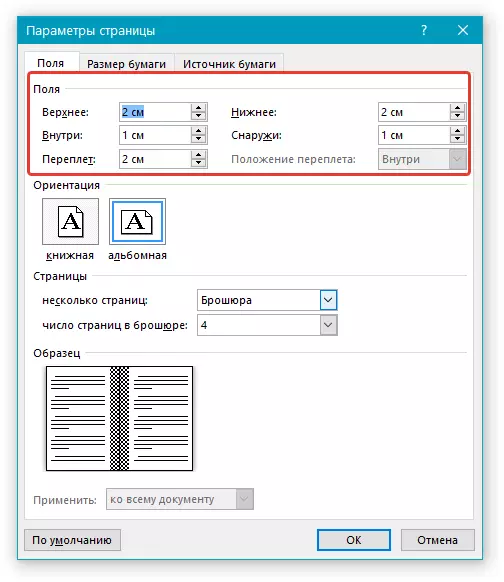
- सल्लाह: यदि तपाइँ पुस्तक को पानाहरू गोंद गर्नुहुन्छ, बाध्यकारी को आकार 2 सेमी पर्याप्त हुनेछ यदि तपाईं यसलाई सिलाई गर्न चाहनुहुन्छ वा केही अन्य तरिका बोक्नुभयो, पानाहरूमा प्वालहरू, यो गर्नु राम्रो हो "बाध्यकारी" अलि बढी।
नोट: मैदान "भित्र" बाध्यकारीबाट इन्डेन्ट पाठका लागि जिम्मेवार, "बाहिर" - पानाको बाहिरी किनाराबाट।
पाठहरू: शब्दमा इन्डेन्ट कसरी बनाउने
पृष्ठ क्षेत्रहरू कसरी परिवर्तन गर्ने
The। कागजात जाँच गर्नुहोस्, यो सामान्य देखिन्छ कि छैन। यदि पाठ "ठीक छ", यो सम्भव छ कि यसको दोष फुटकार हो जुन सुधार गर्न आवश्यक छ। यो विन्डोमा यो गर्न "पृष्ठ सेटिंग्स" ट्याबमा जानुहोस् "कागज स्रोत" र आवश्यक फुटर आकार निर्दिष्ट गर्नुहोस्।

A. फेरि पाठ समीक्षा गर्नुहोस्। सायद तपाई फन्ट साइज वा फन्ट आफैंमा सन्तुष्ट हुनुहुन्न। आवश्यक भएमा, यसलाई हाम्रो निर्देशनहरू प्रयोग गरेर यसलाई परिवर्तन गर्नुहोस्।
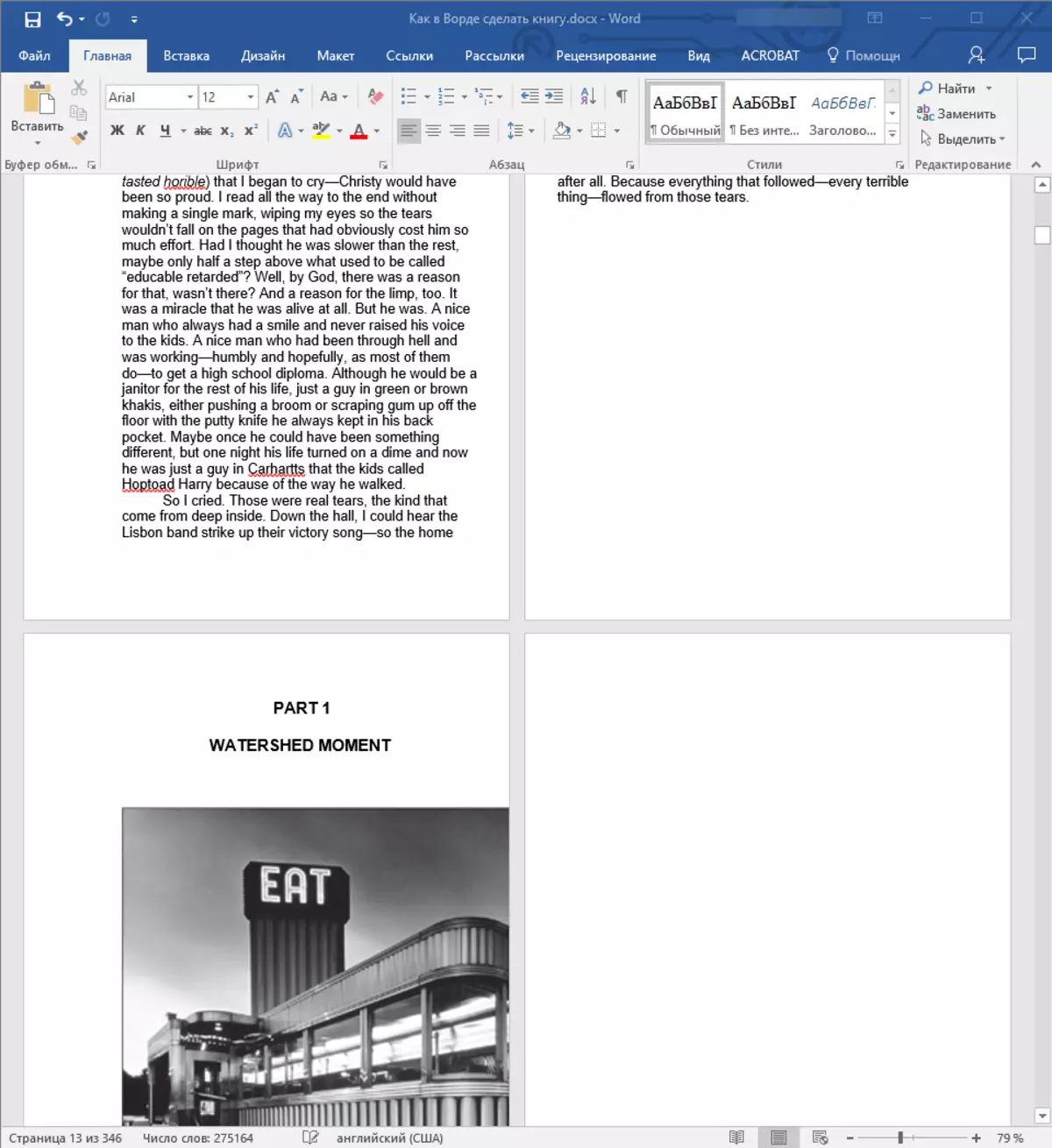
पाठ: शब्दमा फन्ट कसरी परिवर्तन गर्ने
10. सम्भवतः पृष्ठ, क्षेत्रहरू, फन्ट र यसको आकारको अभिमुखीकरणको साथ परिवर्तनको साथ, पाठ कागजातमा सरुवा भएको छ। कसैको लागि यो फरक पर्दैन, तर कसैले हरेक अध्याय बनाउन स्पष्ट रूपमा इच्छा गर्दछ, वा पुस्तक को प्रत्येक खण्ड नयाँ पृष्ठको साथ शुरू भयो। यो गर्न, ती स्थानहरूमा जहाँ अध्याय समाप्त हुन्छ (सेक्सन), तपाईंले पृष्ठ ब्रेक थप्न आवश्यक छ।
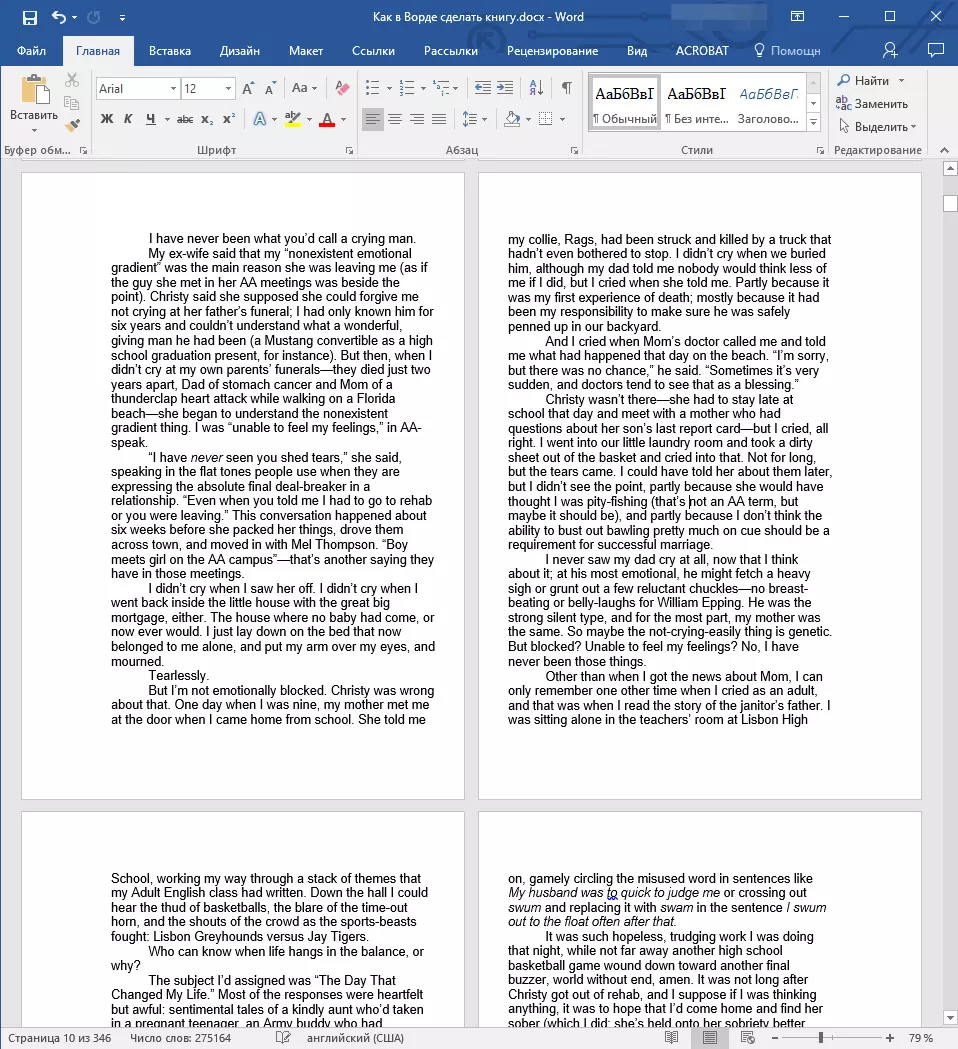
पाठ: शब्दमा एक पृष्ठहरू कसरी थप्ने
माथिका सबै माथिका कुराहरू गरिसकेपछि, तपाईं आफ्नो पुस्तक "दायाँ", राम्रो पढ्न योग्य दृश्य दिनुहुनेछ। त्यसोभए तपाईं सुरक्षित रूपमा अर्को चरणमा जान सक्नुहुन्छ।
नोट: यदि कसै-कसैको लागि पुस्तकमा पृष्ठहरूको संख्या हराइरहेको छैन भने, तपाईं मैन्युअल रूपमा हाम्रो लेखमा वर्णन गरिएका निर्देशनहरू प्रयोग गर्न सक्नुहुनेछ।
पाठ: शब्दमा कसरी पृष्ठहरू
मुद्रण सिर्जना गरिएको पुस्तक
पुस्तकको इलेक्ट्रोनिक संस्करणको साथ काम पूरा गरिसकेपछि, यो प्रिन्ट हुनुपर्दछ, पहिले प्रिन्टरको क्षमता र कागज र पेन्टको पर्याप्त भण्डारको क्षमता छ।
1. मेनू खोल्नुहोस् "फाईल" (टांक "एमएस अफिस" कार्यक्रमको पहिलेका संस्करणहरूमा)।
2 चयन गर "छाप".
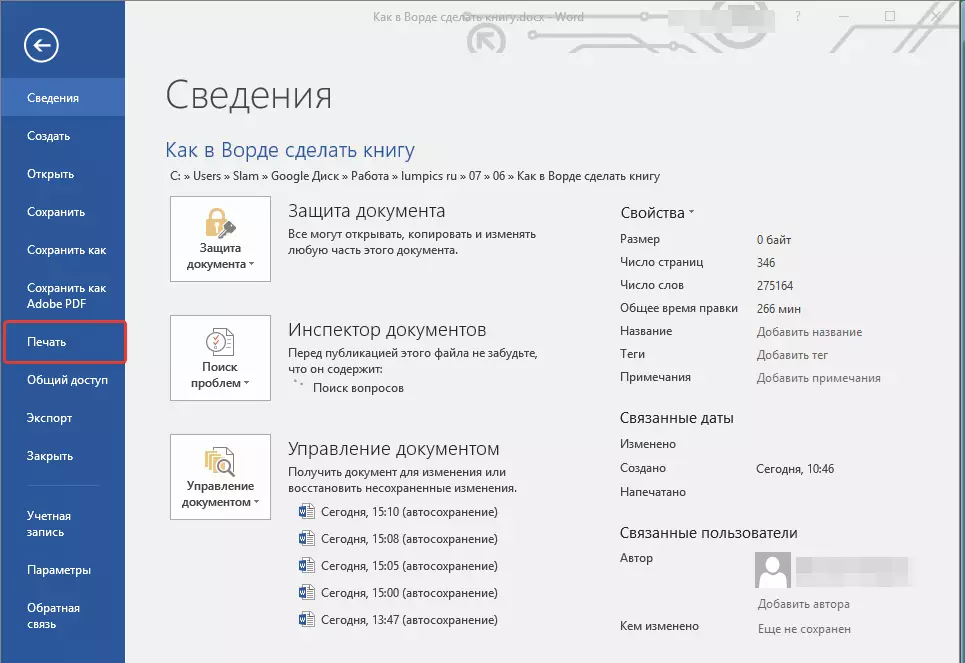
- सल्लाह: तपाईं प्रिन्ट विकल्पहरू खोल्न र कुञ्जीहरू प्रयोग गर्न सक्नुहुनेछ - केवल पाठ कागजातमा क्लिक गर्नुहोस् "Ctrl + P".
Clent। चयन गर्नुहोस् "दुबै पक्षमा प्रिन्टिंग" अथवा "दुई-पक्षीय मुद्रण" , कार्यक्रमको संस्करणमा निर्भर गर्दै। ट्रेलाई ट्रेमा राख्नुहोस् र क्लिक गर्नुहोस् "छाप".

पुस्तकको पहिलो आधा मुद्रित भएपछि शब्दले निम्न सूचना दिनेछ:
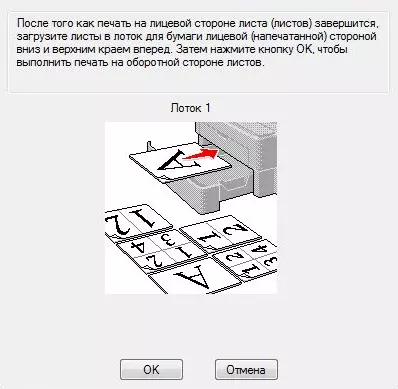
नोट: यो विन्डोमा प्रदर्शन गरिएको निर्देशनहरू मानक हो। फलस्वरूप, यसमा दिइएका काउन्सिल सबै प्रिन्टरहरूका लागि उपयुक्त छैन। तपाईंको कार्यले कसरी पानाको कुन चरणले तपाईंको प्रिन्ट प्रिन्ट गर्दछ, यो कसरी मुद्रित पाठको साथ कागज दिन्छ, जस पछि यसलाई ऐनामा राख्नु पर्छ र ट्रेमा राख्नु पर्छ। बटन थिच्नुहोस् "ठिक छ".
- सल्लाह: यदि तपाईं प्रिन्ट चरणमा सिधै त्रुटि अनुमति दिन डराउनुहुन्छ भने, पहिले चार किताब पृष्ठहरू प्रिन्ट गर्ने प्रयास गर्नुहोस्, जुन दुबै पक्षमा पाठको साथ।
प्रिन्टिंग पछि पूरा भएपछि, तपाईं बोल गर्न सक्नुहुन्छ, सिलाउन वा तपाईंको पुस्तकको। पानाहरू नोटबुकमा जस्तै फोल्ड गर्न आवश्यक छ, तर ती मध्ये प्रत्येकलाई बीचमा (बाइन्डि of को लागि ठाउँ), र त्यसपछि एक अर्कालाई फोल्ड गर्नुहोस्।
हामी यो समाप्त गर्नेछौं, यस लेखबाट तपाईंले सिक्नु भएको यस लेखमा, पुस्तकको एक पुस्तक ढाँचा कसरी बनाउने, पुस्तकको एक इलेक्ट्रोनिक संस्करण बनाउन, र त्यसपछि प्रिन्टरमा प्रिन्ट गर्नुहोस् एक शारीरिक प्रतिलिपि सिर्जना गरेर प्रिन्ट गर्नुहोस्। केवल राम्रा पुस्तकहरू पढ्नुहोस्, दायाँ र उपयोगी कार्यक्रमहरू, र माइक्रोसफ्ट अफिस प्याकेजबाट पाठ सम्पादक हो।
